リトルドールのかわいい瞬間を写真に残そう!
 |
『ディズニー マイリトルドール』は、小さな人形・リトルドールとなったミッキー・マウスたちと触れ合えるアプリです。
▼アプリのことがよくわからないという人はこちらからどうぞ
まずは基本的なゲームの遊び方を覚えよう
今回のレッスンは、カメラ機能について。リトルドールのかわいい仕草を上手に撮るためのコツをお届けします。
カメラアイコンでハイ・チーズ!
 |
 |
写真撮影の基本操作は、画面下のカメラアイコンで撮影モードにしてから、もう1度カメラアイコンをタップします。
撮った写真は、“↓”ボタンでスマホの写真フォルダーに保存。“↑”ボタンは、直接メールに添付したり、SNSへのアップロードができます。
再び撮影モードに戻るには、画面左上のカメラに矢印が付いたアイコンをタップ。
画面右上の×ボタンは、撮影モードの終了なので、まだ撮影したいときは左上の“撮影モードに戻るボタン”のほうが手間がありません。
撮った写真は、全体メニューの左側のページにスクラップされていますよ。下の画面写真で赤く囲んだこの最新の2枚は、タップすると拡大されます。
 |
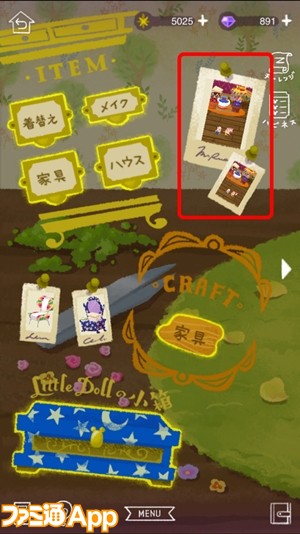 |
ちなみに、この撮影モードでは、画面の端に並ぶメニューアイコン類が、表示ナシで撮影されます。もし表示アリで撮りたい場合は、スマホ本体のスクリーンショット機能を使いましょう。
リトルドールどうしのおしゃべりを撮ろう!
撮影モード中も、スライドでリトルドールを移動させられます。
リトルドールを別のコに重ねると、おしゃべりなどを始めますよ。撮影モードにしてからリトルドールを動かすことで、シャッターチャンスをものにしやすくなるはず。
なお、リトルドールのおしゃべりは2体だけでなく、複数のコでもできます。おしゃべりしているリトルドールたちの誰かに、ほかのコを重ねるとおしゃべりの輪に入りますよ。1体ずつ加えていきましょう。
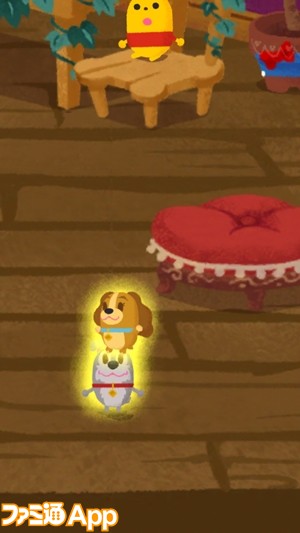 |
 |
 |
 |
役立つ撮影テクニック
最後に、撮影の小技をご紹介。
「リトルドールをメインで撮りたいのに、デコドールが歩いてきて被ってしまった」というアクシデントを防ぐには、家具の利用がオススメです。
デコドールが座れるイスやベッドにスライドで重ねてあげると、しばらくそこでじっとしていてくれます。また、家具で塞がれた隙間に入っていてもらうのも手です。
 |
 |
もうひとつ、横位置で写真を撮りたい場合は、ズームアウトして撮ってみましょう。撮影時は、上下に黒の余白部分がありますが、スマホのフォルダーには横位置で保存されます。
 |
▼こちらの記事も参考にどうぞ
まずは基本的なゲームの遊び方を覚えよう
▼プレイ日記も始めてみました!
目指せ! イケてるドールハウスへの道【第0回】
ファミ通App for girlsのTwitter始めました!
『ディズニー マイリトルドール』情報はこちらから!
@girlsApp_m
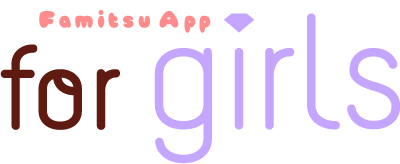 |